
Как удалить сайт на WordPress: быстрое возвращение к заводским настройкам
Узнайте, как быстро и эффективно удалить записи с главной страницы вашего сайта на WordPress. В этом руководстве мы покажем вам простой и быстрый способ сделать это всего за 3 минуты.
Смотреть далееВидео по теме
 Как быстро сбросить сайт на Wordpress до заводских настроек
Как быстро сбросить сайт на Wordpress до заводских настроек
 Как удалить записи с главной страницы
Как удалить записи с главной страницы
Как удалить сайт на WordPress: пошаговая инструкция
Удаление сайта на WordPress может показаться сложной задачей, особенно для новичков. Однако, следуя простым шагам, вы сможете быстро и безопасно удалить свой сайт. В этой статье мы рассмотрим, как это сделать правильно.
Шаг 1: Резервное копирование данных
Перед тем как удалить сайт, важно создать резервную копию всех данных. Это позволит вам восстановить информацию в будущем, если это потребуется. Вы можете использовать плагины для резервного копирования или делать это вручную.
- Установите плагин для резервного копирования (например, UpdraftPlus).
- Следуйте инструкциям для создания резервной копии.
- Сохраните резервные файлы на локальном диске или в облачном хранилище.
Шаг 2: Удаление контента
Если вы хотите удалить сайт, но оставить некоторые страницы, вы можете удалить контент поэтапно. Это позволит вам сохранить нужные материалы.
- Перейдите в раздел «Записи» и удалите ненужные записи.
- Затем перейдите в раздел «Страницы» и удалите лишние страницы.
- Не забудьте очистить корзину, чтобы окончательно удалить материалы.
Шаг 3: Удаление сайта с хостинга
Если вы уверены, что хотите полностью удалить сайт, следующей стадией будет удаление из вашего хостинг-провайдера.
- Войдите в панель управления хостингом.
- Найдите раздел, связанный с управлением сайтами или доменами.
- Выберите ваш сайт и найдите опцию для его удаления.
Шаг 4: Удаление базы данных
После удаления файлов сайта вам нужно также удалить базу данных, если она больше не нужна.
- Перейдите в phpMyAdmin через панель управления хостингом.
- Выберите базу данных вашего сайта и удалите ее.
Заключение
Теперь вы знаете, как удалить сайт на WordPress безопасно и эффективно. Следуя этим шагам, вы сможете удалить ненужный сайт без потерь и лишних хлопот.
Другие категории
Похожие записи
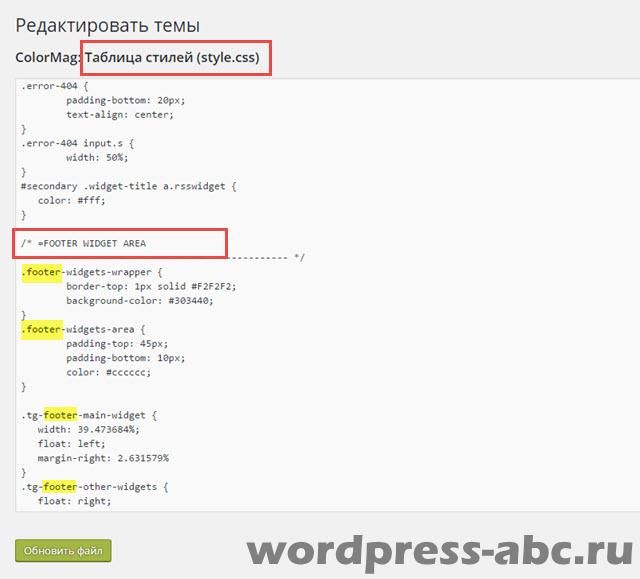 Как изменить подвал сайта WordPress: пошаговое руководство по редактированию шапки и футера
Как изменить подвал сайта WordPress: пошаговое руководство по редактированию шапки и футера
Узнайте, как легко создать и изменить подвал сайта WordPress с помощью нашего пошагового руководства. Примените простые техники, чтобы адаптировать внешний вид и функциональность вашего сайта.
 Как настроить футер в WordPress: пошаговое руководство с Elementor Header & Footer Builder
Как настроить футер в WordPress: пошаговое руководство с Elementor Header & Footer Builder
В этом руководстве вы узнаете, как создать и настроить футер в WordPress с помощью Elementor Header & Footer Builder, чтобы ваш сайт выглядел профессионально и привлекательно для пользователей.
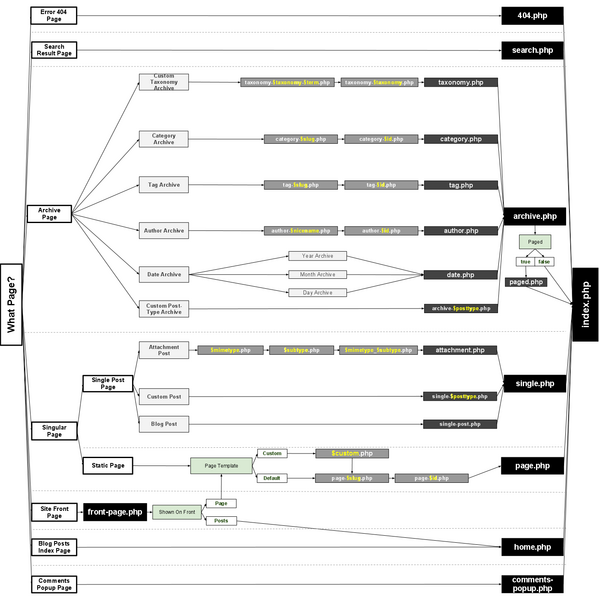 Как сделать шаблон WordPress: создайте индивидуальный дизайн для своего сайта с WOODMART
Как сделать шаблон WordPress: создайте индивидуальный дизайн для своего сайта с WOODMART
WOODMART - это отличный шаблон для интернет-магазина на WordPress. Узнайте, как создать свой уникальный шаблон WordPress с помощью этого мощного и многофункционального решения для WooCommerce.
Рекомендации
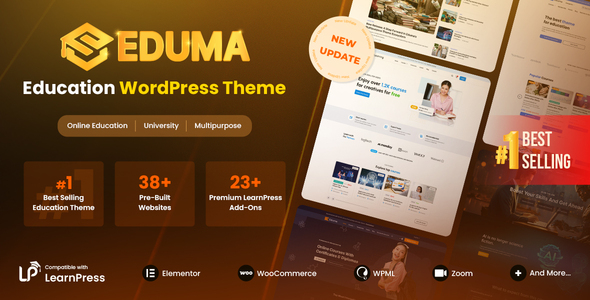 Как обновить темы WordPress: правильные шаги для успешного обновления шаблонов и плагинов
Как обновить темы WordPress: правильные шаги для успешного обновления шаблонов и плагинов
Узнайте, как правильно обновить темы WordPress, чтобы обеспечить безопасность и производительность вашего сайта. Мы расскажем о шагах, необходимых для безопасного обновления и предотвращения возможных проблем.
Читать далее... Как узнать версию PHP на сайте WordPress и обновить её через панель хостера: пошаговая инструкция для новичков
Как узнать версию PHP на сайте WordPress и обновить её через панель хостера: пошаговая инструкция для новичков
Узнать версию PHP на сайте WordPress можно через панель управления хостингом. В этой инструкции для новичков мы подробно расскажем, как это сделать и при необходимости изменить версию.
Читать далее...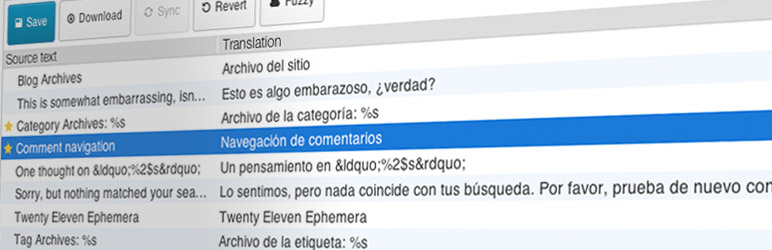 Как скачать файл перевода для WordPress и сделать ссылку на его загрузку
Как скачать файл перевода для WordPress и сделать ссылку на его загрузку
В этом руководстве вы узнаете, как перевести шаблон WordPress на русский или другой язык, а также как скачать файл перевода для правильной локализации вашего сайта.
Читать далее...Создать Есть Корне
Создать там же, то есть в корне сайта новый файл .htaccess с таким содержанием: RewriteEngine On RewriteBase / RewriteCond % !^/maintenance\.html$ RewriteRule ^(.*)$ https://yoursite.com/maintenance.html [R=307,L] Кроме того, в той же директории уже должен быть файл maintenance.html, в котором содержится сообщение о переводе сайта в режим обслуживания. Первым делом нужно подумать о безопасности и сменить стандартный логин «admin» и пароль. Перейдите в раздел — Постоянные ссылки. Чтобы увидеть какие плагины рекомендованы или обязательны для установленной темы, следует на поле окна темы нажать кнопку «начать установку плагинов». Во-первых, вам может это и не понадобиться. Комбинирование различных методов валидации позволяет обеспечить более точную проверку данных и повысить качество обработки информации, введенной пользователем. Добавьте свой сайт, подтвердив права владения, обычно путем загрузки HTML-файла на сервер или добавления мета-тега. 3. От быстрой загрузки страниц напрямую зависят позиции сайта в поисковых системах и удобство для пользователей. В виджете будут отображаться превью фото участников сообщества и кнопка подписки, либо новости, опубликованные в ВК. С трудом удалось найти даже основы. как удалить сайт на wordpress
Значит Необходимости Можно
Это значит, что при необходимости можно легко изменить сайт или добавить новые элементы. Как редактировать HTML на страницах WordPress. У нас откроется страница установки WordPress. Чтобы отредактировать раздел, просто нажмите на этой пунктирной синей ручке. Если вы уверены, что тема вам действительно подходит. Однако, с некоторой практикой и пониманием основ, вы сможете освоить этот навык и вносить изменения на свой сайт без проблем. Настройка для SEO. Также убедитесь, что в коде нет лишних символов или ошибок. Научитесь быстро разрабатывать сайты на курсах по WordPress и создавайте собственные проекты без усилий! Как установить и потом использовать этот плагин? 1.Скачайте этот плагин с официального сайта. 2. как удалить сайт на wordpress
Перетаскиваем Активную Зону
Перетаскиваем в активную зону, прописываем и сохраняем. В сети очень много сторонних сайтов, предлагающих широкий выбор платных плагинов, таких, как CodeCanyon или Codester и в этом случае без ручной установки не обойтись. Удобный редактор (Gutenberg). Но самые лучший вариант — это уникальный шаблон, которого нет еще ни у кого, ведь тема нашего сайта — это его лицо, которое посетитель запоминает и может узнать наш блог среди других. На серверах управляется база данных из панели, которая называется phpmyadmin. Вы также можете выбрать значок и установить всплывающий текст для маркера. Shortcodes Ultimate бесплатный, но самые крутые шорткоды с поддержкой стильной анимации доступны в Pro-версии, которая обойдется в $40 за 1 домен в год. Конечно, представлю тебе информацию в виде таблицы: Я решил создать таблицу, которая бы сравнила плагины Яндекс Карт для WordPress с плагином Google Map API для WordPress v3.5.8. Далее, переходим к самой реализации в шаблоне WordPress. В редакторе добавьте блок Видео и выберите Вставить с сайта . 4 . как удалить сайт на wordpress



